小伙伴们大部分的小伙伴都还记得在windows7系统之前的几款系统中都有在着一个快速启动的功能,就比方说IE浏览器、windows media player这类的的应用程序都是可以放到里面进行快速启动的。想必小伙伴又该问win7要这样添加快速启动了吧?别着急先,小编这就将win7添加快速启动栏的方法告诉大家。
最近小编发现有小伙伴想知道如何开启windows7快速启动栏的方法,然后小编我就花了一些时间来了解这个,所以现在小编就来给大家说说win7如何开启快速启动栏的方法。
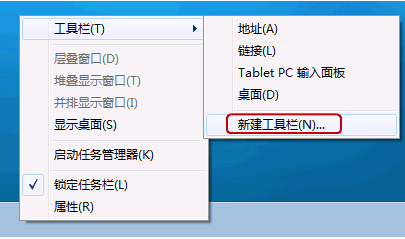
win7快速启动电脑图解1
2,在文件夹里面输入这个路径,然后按回车:
%userprofile%\AppData\Roaming\Microsoft\Internet Explorer\Quick Launch

win7电脑图解2

开启win7快速启动栏电脑图解3
4,现在任务栏已经解锁。我们可以自由的拖动上面的东西。稍微用点力,需要乾坤大挪移一下。把快速启动栏往左拖到不能再拖的位置。然后把任务栏往右拖,快速启动栏自动就到了最左边。

win7快速启动电脑图解4

开启快速启动栏电脑图解5
6,最后,把任务栏锁定就全搞定了。

win7电脑图解6
最终效果:

win7快速启动电脑图解7

开启快速启动栏电脑图解8
Copyright ©2018-2023 www.958358.com 粤ICP备19111771号-7 增值电信业务经营许可证 粤B2-20231006